Как осуществляется ведение бухгалтерского учета ИП? Можно ли вести бухгалтерский учет в ООО самостоятельно? Как ведет учет индивидуальный предприниматель.
Вы зарегистрировали ООО и составили список первоочередных дел. Какое место в нем занимает бухгалтерия? Если вы решили отложить организацию бухучета до прихода первого клиента или даже до первой отчетности — это большая ошибка!
Начало учета. Кто должен вести бухучёт?
Обязанность вести бухгалтерский учёт диктует федеральный закон № 402-ФЗ «О бухгалтерском учёте» . Он гласит, что бухгалтерский учёт должны вести все юридические лица, коммерческие и некоммерческие организации, и ни форма собственности, ни система налогообложения не снимают эту обязанность.
До 2013 года компании, применяющие УСН, могли не вести бухгалтерский учет, но в 2013 году у них это право у них отняли. Однако специально для небольших организаций есть послабления. Например, федеральный закон № 209-ФЗ разрешает субъектам малого бизнеса вести бухгалтерский учёт в упрощённой форме.
Единственное исключение — индивидуальные предприниматели: они пока еще вести бухучет не обязаны. Отсутствие бухгалтерского учета или грубые нарушения правил ведения бухучёта караются штрафами.
Какие документы регламентируют бухгалтерский учет в организации?
Как уже говорилось, основной документ, регламентирующий бухучет в масштабах страны, — федеральный закон № 402-ФЗ «О бухгалтерском учёте». Другие базовые документы — положения по бухгалтерскому учету (ПБУ), которые описывают, как вести бухучет на практике. Среди предлагаемых в ПБУ вариантов вам нужно выбрать те, которые будут наиболее выгодны для бизнеса в финансовом плане и снимут лишние вопросы представителей контролирующих органов и инвесторов.
И, наконец, еще один основополагающий документ — план счетов бухгалтерского учета финансово-хозяйственной деятельности организаций, утвержденный приказом Минфина от 31.10.2000 г № 94н (последняя редакция утверждена Приказом Мнфина от 08.11.2010 № 142н). План счетов организации составляется и утверждается на основании этого плана счетов.
С чего начать бухгалтерский учет в организации?
Бухгалтерская отчётность сдается раз в год, однако вести бухгалтерский учет нужно регулярно и систематично, чтобы после окончания отчетного периода не пришлось искать по контрагентам первичные документы и в спешке разносить бухгалтерские проводки по счетам. Более того, бухгалтерский учет в организации начинается раньше, чем происходит первая сделка. Как только получены правоустанавливающие документы на фирму, можно оформлять локальные нормативные акты, регулирующие бухучет в организации.
В первую очередь бухгалтер должен:
- Подготовить формы первичных документов
- Утвердить план счетов
Как написать учетную политику организации?
Учетная политика — это внутренний документ компании, который определяет принципы и варианты ведения бухучета. Учетную политику нужно оформить и утвердить в течение 90 дней со дня государственной регистрации юридического лица.
В небольших фирмах, в которых учет не богат особенностями, учетная политика часто принимается один раз на всю жизнь предприятия. Однако при необходимости в ученую политику вносятся изменения, например: из-за появления нового направления деятельности организации или изменений в законодательстве.
Если к вам придет проверка, будьте готовы предъявить учетную политику: ее запросят прежде всего. Чтобы у проверяющих не было возможности толковать неясности законодательства не в вашу пользу, опишите в в учетной политике особенности учета в вашем бизнесе.
Что писать в учетной политике?
Учетная политика регламентирует ведение как бухгалтерского, так и налогового учета, поэтому её удобно разбить на две части.
В части бухгалтерского учета учетная политика должна содержать:
- Рабочий план счетов организации
- Форму пояснений к бухгалтерскому балансу и отчету о прибылях и убытках
- Классификацию доходов и расходов организации на доходы и расходы от обычных видов деятельности и прочие доходы и расходы (с учетом специфики деятельности организации)
- Уровень существенности ошибки для статей бухгалтерской отчетности
- Порядок переоценки основных средств или информацию о том, что основные средства не переоцениваются, способы определения срока полезного использования и начисления амортизации основных средств и НМА
- Порядок оценки материально-производственных запасов (по себестоимости каждой единицы, по средней себестоимости или методом ФИФО — по себестоимости первых по времени приобретения материально-производственных запасов)
- Информацию о том, кто будет вести бухучет: руководитель, бухгалтер или обслуживающая бухгалтерия.
Кроме того, субъекты малого предпринимательства указывают, будут ли они применять ПБУ 18/02 «Учет расчетов по налогу на прибыль организаций» и ПБУ 8/2010 «Оценочные обязательства, условные обязательства и условные активы».
Правила ведения налогового учета должны содержать
- Регистры налогового учета, разработанные компанией в соответствии с требованиями Налогового Кодекса
- Принцип разграничения расходов на прямые и косвенные в целях исчисления налога на прибыль
- Метод оценки незавершённого производства
- Порядок оценки материально-производственных запасов при отпуске в производство и другом выбытии, при реализации покупных товаров (по стоимости единицы запасов, по средней стоимости, по стоимости первых по времени приобретения — ФИФО)
Метод оценки ЛИФО (по стоимости последних по времени приобретения запасов) с 01.01.2015 применять нельзя. Налогоплательщики, которые использовали для оценки запасов этот метод, должны внести изменения в учетную политику.
- Порядок формирования себестоимости продукции и покупных товаров для целей налогообложения
- Порядок отнесения стоимости имущества на материальные расходы: единовременно при вводе в эксплуатацию или (с 01.01.2015 г.) в течение нескольких отчетных периодов
- Способы начисления амортизации имущества (линейный или нелинейный)
- Правила создания и использования резервов
- Нормы признания нормируемых расходов в составе расходов по налогу на прибыль: представительские расходы, расходы на добровольное медицинское страхование и т. п.
Организации, работающие в сфере информационных технологий, указывают: относят ли они вычислительную технику к амортизируемому имуществу или считают затраты на ее приобретение материальными расходами.
Перечень пунктов открытый, каждая организация составляет его самостоятельно с учетом своей специфики.
Первичные документы и план счетов
Факты хозяйственной жизни отражаются в бухгалтерском учете на основании первичных учетных документов. С 2013 года организации могут разрабатывать формы первичных документов самостоятельно. Главное — внести в формы все обязательные реквизиты и утвердить их в учетной политике.
Однако если в хозяйственной жизни организации нет нестандартных операций, лучше не создавать индивидуальные формы документов. Чтобы не усложнять документооборот, лучше применять формы, рекомендованные Госкомстатом.
При необходимости перечень документов можно дополнять.
Помимо форм первичных документов, в учетной политике нужно утвердить план счетов организации и регистры бухгалтерского учета. Из плана счетов, утвержденного Минфином, выберите те, которые будете использовать. А для более точной классификации можно ввести субсчета.
Если фирма небольшая и ее хозяйственная жизнь не предполагает нестандартных операций, руководителю можно не погружаться во все эти тонкости. В онлайн-сервисе Контур.Бухгалтерия уже зашита учетная политика, подходящая для большинства фирм, осталось прочитать ее и вывести на печать подготовленный в сервисе приказ.
С чего начать бухучет? - Смотри на видео
Попробуйте поработать в Контур.Бухгалтерии — удобном онлайн-сервисе для ведения бухучета и отправки отчетности через интернет.
Я уже длительное время пользуюсь специализированными программами, позволяющими вести свою домашнюю бухгалтерию. Для чего мне это нужно, спросите вы? Лично мне это даёт понять на что и какие суммы я трачу. То есть я могу ориентироваться на что я трачу явно лишние деньги, где возможно сэкономить и где это просто необходимо делать чтобы высвободить средства для действительно важных вещей. В подобные программы вы заносите каждую свою операцию (покупку, например), где указываете сумму и категорию расходов (к примеру — «перекусы»). Затем вы можете за определённый период времени быстро вывести отчёт и легко по нему сориентироваться, на что вы реально тратите лишние деньги и стоило бы придержаться в растратах, а где ваши расходы действительно по плану и необходимы. Тоже самое и с вашими доходами. Можно указать откуда и какой в размере вы получаете доход, а затем анализировать в отчётах, с какого направления сколько денег вы получаете и каков ваш общий доход за тот или иной период времени. Также отчёт покажет, например, не тратите ли вы практически полностью все свои доходы на какую-то ерунду ежемесячно?
Для того чтобы вы поняли суть подобных программ и их полезность, приведу несколько наглядных примеров. Ниже вы видите отчёт из программы о доходах и расходах за выбранный период — месяц:
Отмечу сразу, что все эти данные по дням я забивал в программу для того чтобы показать как пример, и к моим личным данным это не имеет никакого отношения:)
А вот отчёт о расходах по определённой категории «Перекусы»:
Также очень наглядно можно посмотреть на что вы тратите больше всего денег в виде диаграммы:
И последнее — отчёт о доходах за месяц через интернет:
Как видите, всё очень наглядно и понятно. Каждый из таких отчетов за месяц / полгода / год или более может сделать определённые выводы для себя. И ещё многое можно понять о своих финансах при помощи подобных программ.
Мой выбор программы для ведения домашней бухгалтерии
Из бесплатных программ под платформу iOS, куда относятся Айфоны и Айпады, я не смог выбрать ничего. Критерии выбора были примерно такими: программа должна уметь работать с несколькими созданными мной счетами, учитывать доходы и расходы по разным счетам, иметь возможность учитывать займы и самое главное — отображать подробные отчеты во всевозможных вариантах по заданным мной критериям с возможностью гибкой настройки. Также необязательно, но неплохо было бы, чтобы программа позволяла вести учет в разных валютах и конвертировать их по текущим курсам к рублю. Самый главный критерий (детальные отчёты) оказался самым непростым:) Какие-то программы не позволяли учитывать расходы / доходы по указанному мной промежутку времени, какие-то учитывали только расходы без доходов, какие-то не позволяли показывать отчёты только по заданным мной категориям расходов. Более того, большинство программ вроде и являлись бесплатными, но просили деньги за использование каких-то важных функций или после пользования ей определённого количества дней. Все эти варианты я отбрасывал.
А при выборе платной программы для меня важным критерием была разовая оплата на постоянный срок пользования. То есть безо всяких ежемесячных платежей. Моим перечисленным выше критериям не отвечали большинство платных программ.
Перелопатив не мало вариантов, читая отзывы, я в итоге остановился на программе «Личные Финансы ПРО». Построена программа на 1С бухгалтерии и уже по отзывам я сразу понял что функционал её очень неплох, а стоимость была порядка 250-300 рублей за постоянное использование. Версия есть как под iOS, так и под Android, а в марте этого года ожидается выпуск и под Windows.
Вот об этой программе я сегодня вам расскажу и для тех кто выберет её для ведения домашней бухгалтерии, данная статья может оказаться полезной. В принципе, ведение домашней бухгалтерии это процесс фактически аналогичный для всех программ, поэтому поняв, что умеет делать программа и зачем она нужна, вы сможете без труда разобраться и с другими подобными программами.
Как работать с программой «Личные Финансы»?
Саму программу покупаем и скачиваем соответственно либо с Play Market, если планируете пользоваться на устройстве с системой Android, либо с App Store, если будете пользоваться на устройстве с iOS.
На изображении ниже показана программа Личные Финансы в App Store, и в данной статье я буду всё рассказывать и показывать именно на примере для iOS:
После того как установите и запустите программу, в первом же окне необходимо выбрать начальное действие. Поскольку программа ставится впервые и ранее с ней не работали, то нужно выбрать «Перейти к вводу начальных остатков», что подразумевает в начале процесс создания кошельков:
Остальные 2 пункта необходимы в случае если вы хотите загрузить данные для программы, ранее экспортированные, например, с других устройств.
Создание кошельков для учёта денежных средств
При работе с программой, она может постоянно выводить подсказки при посещении каждого из разделов. И выглядят они вот так:
Для того чтобы не видеть эти одинаковые подсказки слишком часто, поставьте галочку «Больше не показывать» и нажмите «Закрыть», после чего подсказки больше появляться не будут.
Программа срезу же откроет окно, где необходимо будет ввести наименование первого кошелька и указать его валюту. Кошелёк это то, где хранятся ваши средства. Как правило, удобно создавать несколько кошельков. Например, я создал себе в программе для учёта 2 кошелька: «наличные деньги + карта банка» и «Электронные деньги». Потому как мне удобно вести учёт отдельно денег, поступающих на карту или мне на руки, а также расходы с рук и карточки, и отдельно поступления и расходы электронных денег в интернете. У каждого могут быть свои предпочтения и выбор того как вести учёт.
Но перед тем как указать наименование кошелька, сразу укажем валюту, нажав на стрелочку в поле «Валюта»:
Программа выдаст ошибку, что необходимо сначала указать основную валюту, в которую будут переводиться другие в случае если средства планируем учитывать в разных валютах:
Нажав «ОК», откроется окно с выбором основной валюты. Помните, что вы можете вести учёт, создав кошельки в разных валютах, не только в рублях. Программа сама будет пересчитывать вам всю общую сумму ваших имеющихся средств в основной валюте по курсу на заданный день.
В открывшемся окне нам нужно выбрать основную валюту. Скорее всего, как и у меня, у вас это будет «Российский Рубль». Чтобы сделать выбранную валюту основной, необходимо выделить сроку с нужной валютой, нажав на неё и удерживая в течение пары секунд, после чего вверху нажать кнопку «Основная»:
Валюта создаваемого кошелька будет указана и теперь впишем ещё и название этого кошелька в строке «Наименование». Группу имеет смысл указывать только если вы собираетесь создать для учёта большое количество кошельков, которые удобно было бы группировать по каким-то признакам. Указав наименование и валюту первого кошелька, кликаем по ссылке «Записать и закрыть», что означает сохранение изменений в программе и закрытие текущего окна:
Далее, если программа открыла сама какое-то новое окно, лучше закрыть его (или несколько окон) чтобы перейти в главное окно программы под названием «Рабочий стол» и оттуда продолжить создание кошельков, если у вас их несколько. Чтобы создать ещё один кошелёк открываем значок «Кошельки» на рабочем столе:
В случае, если вы планируете вести учет только лишь по одному кошельку, который вы уже создали ранее, то сразу переходите к следующему заголовку « ».
В разделе кошельков вы увидите созданный кошелёк, в котором пока ещё нет остатка, поскольку до этого ещё не дошли. Для создания следующего кошелька кликаем по ссылке «Создать» в правом верхнем углу:
Точно также вводим понятное для себя наименование кошелька, выбираем валюту и нажимаем «Записать и закрыть»:
И теперь закрываем текущее окно с кошельками и переходим к вводу остатков денежных средств.
Ввод начальных остатков денежных средств в кошельки
Итак, теперь у нас есть кошельки, по которым программа будет вести учёт потока денежных средств. Следующее, что необходимо сделать — ввести начальные остатки в созданные кошельки. Т.е. это те средства, которые у вас уже имеются на каких-то счетах и на руках.
С рабочего стола программы открываем значок «Начало работы», что является вводом остатков:
В окне ввода остатков нажимаем «Создать»:
В следующем окне выбираем «Ввод остатков денежных средств»:
Выбираем один из кошельков из созданных нами:
Теперь откроется уже непосредственно окно для ввода начального остатка. Сумму можно указать как при помощи кнопок в программе, так и при помощи клавиатуры вашего устройства, которая появится если вы выделите верхнее поле «Сумма». Вводим начальный остаток в выбранный кошелёк, после чего нажимаем «Оk» внизу:
Программа вернёт вас в предыдущее окно, где вы увидите кошелёк, куда добавляли начальный остаток и сумму. Если вы ранее создавали не один кошелёк, то соответственно необходимо добавить начальные остатки и в них тоже, нажав снова кнопку «Добавить»:
Если же кошелёк один, то можно закрывать окно и сразу переходить .
Начав добавление нового остатка, как и прежде, выбираем кошелёк (например, второй — «электронные деньги») и указываем начальную сумму для этого кошелька. В конечном итоге в окне вы увидите уже 2 введённых остатка:
Для того чтобы принять изменения, кликаем по уже знакомой ссылке «Провести и закрыть» справа в верхнем углу.
Вернувшись на главное окно раздела ввода остатков, нажимаем «Закрыть»:
Теперь для того чтобы удостовериться, что наши кошельки точно «наполнены» начальной суммой, перейдите с рабочего стола программы в раздел «Кошельки» и посмотрите, зачислены ли в них указанные суммы:
В моём примере, как видим, всё в порядке и можно теперь переходить к созданию категорий расходов.
Категории расходов (в программе это называется «Статьи расходов») — это то, куда вы регулярно тратите деньги. Например, вы можете создать категорию «Проездной» и каждый раз как тратите деньги на проездные, заносите в данную категорию нужную сумму расхода. Или, например, категория «Бензин». Как заправляете автомобиль, заносите в программу операцию расхода с нужной суммой в категорию «Бензин». Создать можно сколько угодно категорий для вашего же удобства ведения расходов и дальнейшего анализа отчётов.
Для создания статей расходов с рабочего стола открываем раздел «Ст. расхода»:
Создадим свою группу, куда будем помещать все статьи расходов. Для создания группы, нажмите на иконку с изображением папки со знаком «+»:
Указываем наименование группы, например «Мои расходы», которая будет объединять все наши категории расходов и кликаем по ссылке «Записать и закрыть»:
Все создаваемые далее категории расходов удобнее всего заносить в эту созданную группу, чем сейчас и займёмся. Выбираем в окне статей расходов только что созданную группу чтобы программа перешла в неё, после чего нажимаем «Создать»:
В новом окне придумываем и вводим название первой категории расходов в поле «Наименование». Как пример: «Перекусы», «Проезд», «Бензин», «Рестораны», «Кино»:
Нажимаем «Записать и закрыть» для сохранения введённой статьи расходов.
Вернувшись в предыдущее окно, увидите первую только что созданную статью расходов в вашей группе:
Конечно, у каждого из нас категорий (статей) расходов может быть сколько угодно, явно не одна:) Поэтому теперь точно таким же образом вам необходимо добавить все остальные категории ваших расходов, которые вы сразу можете вспомнить. Т.е. снова кликаем по ссылке «Создать», вводим новую категорию, сохраняем её:
И так, соответственно, до тех пор, пока не введёте все категории которые на данный момент укладываются в вашей голове:)
После того как нужные для себя статьи расходов вы создадите, закройте окна создания статей расходов и перейдём к аналогичному процессу — созданию категорий ваших доходов.
Для чего нужны категории (статьи) доходов в программе, вы уже наверное догадались сами. У каждого из нас есть источники дохода, у кого-то один, у кого-то их несколько. Как пример — доход от предприятия в котором вы работаете, доход от какой-то второстепенной работы (например листовки раздавать), доход от какого-то проекта в интернете и всё что угодно. А статьи дохода это и есть, соответственно, ваши источники доходов, которые вы разобьёте по категориям, например: «Зарплата от фирмы», «Доход из интернета» или создадите для удобства любые другие категории. Каждый раз как вы будете получать средства, вам необходимо это зафиксировать в программе, создав операцию дохода в указанную категорию с нужной суммой.
И сейчас займёмся созданием этих самых категорий доходов. На рабочем столе программы открываем иконку «Ст. дохода»:
Как и в случае с расходами, в открывшемся окне уже будет создана одна системная группа, которую мы трогать не будем. Создадим свою группу, куда будем добавлять все статьи (источники) доходов. Нажимаем на маленькую кнопку с изображением папки и значка «+» слева:
Группу можно назвать, например, «Мои доходы». Указываем название в поле «Наименование» и нажимаем «Записать и закрыть»:
Создав группу, открываем её и нажимаем «Создать» для ввода первой статьи дохода:
Придумываем и вводим 1-ю категорию доходов в поле «Наименование» и также сохраняем при помощи «Записать и закрыть»:
Точно также вводим другие источники дохода если они у вас имеются. Т.е. нажимаем «Создать», указываем новый источник дохода и сохраняем:
Теперь, после того как мы занесли в программу нужные статьи расхода и дохода, рассмотрим как вести учёт движения наших средств.
Занесение расхода и дохода в программу
Для чего это необходимо, я думаю итак понятно. Когда вы получаете деньги на какой-то свой счёт или на руки, это необходимо занести в программу как операцию дохода. А если вы на что-то потратили деньги, то это заносим в программу как операцию расхода по указанной категории. В итоге, регулярное ведение такого рода учёта позволит вам в дальнейшем в любое время формировать любые отчёты, в которых будет детально видно какой вы получаете доход и из каких источников, на что тратите деньги и в каких суммах.
Перед тем как мы сможем регулярно заносить доходы и расходы в программу необходимо в настройках указать кошелёк по умолчанию из созданных нами ранее, с которого будут совершаться все операции. Для этого переходим с рабочего стола в раздел «Настройки»:
В окне настроек нажимаем на стрелочку в поле «Кошелёк (по умолч.)»:
Выбираем один из созданных вами кошельков, по которому будет происходить основное движение ваших средств:
После занесения операции расхода / дохода в программу вы всё равно сможете изменить кошелёк, с которого / на который эта операция производилась, если это необходимо.
Теперь, когда кошелёк выбран, в главном окне настроек нажимаем «Записать и закрыть»:
Ну и теперь научимся самому главному для любой подобной программы — заносить доходы и расходы.
Занесение расхода в программу
Для того чтобы произвести операцию расхода в программе нужно открыть раздел «Создать расход» с рабочего стола.
В следующем окне программа просит указать статью (т.е. категорию) расходов, в которую будет занесена данная операция. Т.е. если вы потратили деньги на кино, значит выбирайте соответствующую созданную ранее категорию. Думаю тут всё ясно.
Выбрав статью расхода, указываем сумму которую потратили на данную категорию. Теперь, если мы не хотим менять кошелёк заданный по умолчанию, с которого производим данную операцию, то просто сохраняем изменения кнопкой «Провести и закрыть». Если же нужно указать другой кошелёк для совершения операции, а не тот который был задан в настройках по умолчанию, то нажимаем «Оk» внизу окна:
В первом случае операция будет сразу завершена и программа моментально учтёт списание средств с кошелька, который был ранее задан по умолчанию в настройках программы.
Во втором случае откроется ещё одно окно, где вы сможете выбрать кошелёк для списания средств при помощи стрелочки в поле «Кошелёк» и затем уже подтвердить операцию кнопкой «Провести и закрыть»:
Вот и весь процесс создания расхода. Делается это на самом деле за несколько секунд. Таким же точно образом теперь вы можете регулярно быстро заносить расходы в программу для их учёта.
Ознакомиться со всеми своими ранее проведёнными расходами можно в разделе «Список расходов»:
Занесение дохода в программу
Любой полученный вами доход можно занести в программу совершенно аналогичным образом, как и в случае с занесением расхода.
Для внесения дохода зайдите в раздел «Создать доход»:
В новом окне выбираем одну из ранее созданных категорий дохода, т.е. источник дохода, с которого вы на данный момент получили средства:
Весь список доходов вы можете просмотреть в разделе «Список доходов»:
В окне будут отображены все занесённые вами доходы по датам и на указанные кошельки:
Теперь рассмотрим последнюю очень важную возможность программы — вывод детальных отчётов по заданным временным промежуткам.
Создание детальных отчётов по доходам и расходам
Программа позволяет создавать множество различных отчётов по вашим доходам и расходам за определённые периоды времени.
Перейти к формированию отчётов можно с рабочего стола через соответствующую иконку «Отчёты»:
В следующем окне будет представлен полный список возможных отчётов, который вы можете быстро сформировать в программе:
Например, выбрав пункт «Ведомость доходов и расходов», вы сразу же увидите детальный отчёт по вашим доходам и расходам за весь период времени:
В каждом из формируемых отчётов вы можете задать более гибкие настройки выдачи. Для перехода к настройкам выдачи текущего отчёта, нужно нажать кнопку с изображением шестерёнки в верхней части окна. После этого появится несколько опций для настройки отчёта:
Например, вы можете задать нужный временной период, по которому хотите видеть отчёт, а также указать конкретную группу расходов / доходов, фильтруя тем самым не важную для вас на данный момент информацию по вашим транзакциям.
Таким образом, каждый из отчётов, который может сформировать программа можно настроить под свои потребности. Некоторые из примеров отчётов я показывал в самом начале статьи — вот здесь. Я как раз формировал их через данную программу.
Теперь покажу ещё пару опций в настройках программы, таких как удаление старых операций и загрузка / выгрузка данных программы.
Настройки программы
В настройках программы, помимо выбора кошелька по умолчанию, есть ещё пара полезных опций.
Одна из них — возможность удалить какие-то на ваш взгляд ненужные ранее созданные операции или те, что вы добавили по ошибке. Делается это так:

Вторая полезная функция в настройках — возможность экспорта всех операций вместе с настройками в отдельный файл на устройстве или на онлайн диске Dropbox. О том что такое онлайн-диски вы можете прочитать в статье:
Выгрузка (экспорт) данных программы — это своего рода создание резервной копии на тот случай, если вы случайно что-то сделаете в программе и не сможете исправить. Или же вовсе удалите программу, а затем захотите продолжить ею пользоваться. Либо при помощи экспорта данных вы можете перенести их на другое устройство и загрузить в такую же программу.
Перейдя на вкладку «Файл», будет указано, в какую папку и в какой файл вы можете экспортировать данные. Тоже самое и при импорте. Вы также можете указать имя файла самостоятельно. А ещё ниже показана небольшая инструкция о переносе данных в файле между устройствами Apple.
Экспорт и импорт данных в файл / из файла производится простым нажатием соответствующей кнопки.
Резервирование в Dropbox наиболее удобное и безопасное, поскольку файл с данными не будет храниться на вашем устройстве и тем самым вы его не потеряете, а также не придётся в случае чего вручную копировать файл с устройства на устройство, поскольку достаточно будет только авторизоваться в Dropbox на другом устройстве и загрузить ранее сохранённые данные.
Для возможности резервирования в Dropbox, вам соответственно нужна учётная запись в этом сервисе, создать которую вы можете по ссылке:

Ну вот и все наиболее важные функции программы. Есть ещё, конечно, и другие полезные, но рассказать обо всех — это всё равно что написать книгу — руководство по эксплуатации данной программы:) Из других полезных функций отмечу возможность ведения займов и накоплений, что кому-то может оказаться нужным. Информация из данной статьи, я надеюсь, прежде всего поможет читателям понять для чего вообще может быть полезным ведение домашней бухгалтерии, а кто-то сможет лучше разобраться именно с этой программой.
На этом пока всё... Удачи Вам! Пока.
Любая деятельность, одобренная государством путём регистрации, влечёт за собой целый шлейф различных правил и обязательств. Главнейшим из них является уплата налогов, которые должны уплачиваться в соответствии с законодательством, в полном объёме и в назначенный срок. В противном случае предусмотрены карательные меры. Именно по этой причине каждый субъект хозяйствования должен вести бухгалтерский учёт своих операций и имущества. Выясним, можно ли вести бухгалтерию в небольшом ООО или у ИП без привлечения профессионала и каких ошибок следует остерегаться в этом случае предпринимателю.
Что такое бухгалтерский учёт и можно ли вести его самостоятельно
Процесс сохранения и обработки всех финансовых документов называется бухгалтерским учётом. Он тесно переплетается с налоговым учётом, который предназначен только для того, чтобы правильно рассчитываться с бюджетом.
Ознакомьтесь, как правильно выбрать главного бухгалтера для ИП:
Чем меньше обороты, тем меньше и объём информации, которую необходимо отразить в бухгалтерских регистрах. Поэтому для индивидуальных предпринимателей в ряде случаев необходим только налоговый учёт. А для малых предприятий разрешена упрощённая форма бухучёта, которая заметно отличается от применяемой остальными.
Индивидуальный предприниматель несёт полную ответственность за свою деятельность и берёт все риски на себя. Поэтому никто не вправе запретить ему самостоятельно вести учёт своей деятельности. Если он, конечно, сам этого захочет.
У любого юридического лица есть собственники. Они назначают директора, чтобы тот зарабатывал для них деньги. Поэтому в большинстве случаев на предприятии создаётся бухгалтерия с главным бухгалтером во главе. Но ответственность за деятельность предприятия при этом полностью остаётся на плечах руководителя.
Исключением из этого правила может быть ООО, которое создано одним собственником. В этом случае он же обычно становится и директором. Закон разрешает директору малого предприятия вести на нём . Следует чётко представлять, что такое право подразумевает наличие соответствующих знаний и навыков. Без них вместо прибыли можно получить кучу неприятностей.
Самостоятельный бухучёт у ИП
Чтобы вывести индивидуальных предпринимателей из «теневой» экономики, для них в законодательстве предусмотрено множество «плюшек». Одна из них - отсутствие необходимости ведения бухгалтерского учёта в его первозданном виде.
Вне зависимости от того, какой налоговый режим выбрал для своей деятельности предприниматель, он должен вести учёт хозяйственных операций не по плану счетов методом двойной записи, а в книге учёта доходов и расходов (КУДиР).
Вести её можно в бумажном варианте. В этом случае ежедневно ручкой чёрного или синего цвета в книгу следует записывать все сведения о доходах и расходах. Но такая перспектива, пожалуй, мало кого привлекает.
На помощь приходит знакомый со школьной скамьи Excel от Microsoft Office. Тем, кто чуточку подзабыл, что это такое, придётся обязательно вспомнить.
Электронные таблицы, в отличие от бумажной книги, прощают все ошибки, которые легко можно исправить. Даже если забыть о какой-то сделке, то вспомнив о ней до конца квартала, а в некоторых случаях и до конца года, удастся избежать неприятных последствий.
Прочитайте о том, как работать бухгалтером по совместительству:
Когда год заканчивается все листы нужно распечатать, проставить на каждом из них порядковый номер и прошить. На обороте последнего листа пишется: «В книге пронумеровано и прошнуровано N листов». Заверяют всё это дело личной подписью и печатью, при её наличии. Получается та же бумажная книга, как и при ручном заполнении, но без помарок и ошибок.
Проделав все эти нехитрые операции, нужно твёрдо помнить, что все документы, упомянутые в КУДиР, должны храниться вместе с ней как минимум 5 лет. В то же время, предоставлять все эти бумаги нужно будет только по требованию желающих вас проверить.
С чего начать
Начинать самостоятельное ведение учёта можно только в том случае, если есть полная уверенность, что запала хватит на весь год. Восстановление учёта в срочном порядке, если вдруг возникает такая необходимость, обычно в разы дороже, чем планомерное ведение сторонними организациями.
Когда решение твёрдо принято, можно приступать к работе.
Как организовать учёт самостоятельно
- Покупаете бумажную КУДиР, или вспоминаете Excel.
- Скачиваете электронную таблицу и подстраиваете её под себя.
- Заполняете свои реквизиты на 1 листе.
- Собираете все денежные документы.
- Каждый день по документам заполняете соответствующие разделы.
- По мере необходимости получаете сводные данные.
- Никогда ничего не теряете.
- По окончании года книгу, приведённую в нужный вид, со всеми документами помещаете на хранение.
И так придётся поступать каждый год.
Видео: Как научиться работать без бухгалтера
Порядок ведения учёта при разных системах налогообложения
Для каждого налогового режима есть свои особенности ведения учёта.
Проще всего тем, кто находится на патенте. Вся книга состоит из одного раздела «Доходы». Его и нужно заполнять по мере необходимости.Придётся следить, чтобы общая сумма не достигла 60 миллионов рублей за год. Иначе произойдёт автоматический переход на общий налоговый режим со всеми вытекающими последствиями.
Работающим на «упрощёнке» со ставкой 6% тоже достаточно подсчитывать только свои доходы. Их расходы никого не интересуют, потому что не оказывают никакого влияния на величину налога. Но для них другая редакция книги.
Те, у кого упрощённая система, которую называют «доходы минус расходы», нужно скрупулёзно заполнять все разделы книги. Потеряв какие-нибудь расходы, придётся заплатить больше налогов в бюджет.
Как должен вестись учёт на ОСНО
Если предприниматель не использует особые режимы налогообложения, то он должен уплачивать несколько налогов, среди которых:
- на доходы физических лиц (НДФЛ);
- на добавленную стоимость (НДС);
- на имущество.
Чтобы делать это правильно, нужно полностью заполнять все разделы в КУДиР , которые включают в себя 22 таблицы. Помимо этого, понадобятся книга покупок и книга продаж , чтобы рассчитывать НДС. А также постановка на учёт основных средств, чтобы правильно считать амортизацию, что позволит снизить налог на прибыль.
Порядок учёта значительно усложняется, что приводит к соответствующему увеличению объёма выполняемой работы. Здесь уже нужно нанимать бухгалтера хотя бы на четверть ставки: дешевле выйдет.
Ведение бухучёта на общей системе налогообложения следует поручить профессионалу, а самому предпринимателю нужно вплотную заняться бизнесом
Если самостоятельное ведение учёта очень нравится, нужно обзаводиться специализированным ПО. Безусловным лидером этого рынка, опередившим всех конкурентов, является фирма «1С». У них разработаны продукты на любой вкус. Не оставили в обиде и индивидуальных предпринимателей.
Программа «1С:Предприниматель» решает все перечисленные выше задачи. Её можно поставить на свой компьютер или работать в «облаке». Цена примерно одинаковая и колеблется в районе 5 ты. руб.
Можно, конечно, найти более выгодные предложения от доморощенных специалистов, но не надо забывать, что скупой платит дважды. При покупке официальной версии вы получаете дальнейшее сопровождение и обновление. А, учитывая постоянные изменения в законодательстве, это очень важное подспорье для малого бизнеса.
У «1С» отлично поставлена система консультирования пользователей, поэтому научиться грамотному ведению учёта сможет любой предприниматель, имеющий желание и приложивший определённые усилия.
Сроки сдачи отчётности в 2017 году
Индивидуальные предприниматели должны сдавать только налоговые декларации. Сроки их предоставления зависят от налогового режима.
Таблица: порядок подачи налоговых деклараций индивидуальными предпринимателями
Самостоятельное ведение бухгалтерии в ООО
Даже небольшие ООО с минимальными объёмами реализации являются юридическими лицами. А для них ведение бухгалтерского учёта является обязательным по умолчанию. Если предприятие относится к разряду малых, то директор может сам вести весь учёт. Но это не очень просто.
Что входит в бухгалтерскую отчетность предприятия:
Хотя для непроизводственных предприятий, на которых в среднем проходит по одной хозяйственной операции в день, есть возможность записывать их в один журнал. Для этого нужно знать бухгалтерские проводки, поскольку в конце каждого отчётного периода придётся делать оборотную ведомость.
Всё это предполагает наличие кое-каких базовых знаний в данной области.
Браться за самостоятельное ведение учёта можно только в том случае, если не путаете дебет с кредитом, легко отличаете сальдо от сальсы, а баланс не ассоциируется с канатоходцем. При малейших сомнениях лучше сразу отказаться от этой затеи. Если сомнений нет, готовьтесь постоянно учиться, особенно на первых порах, и много работать головой.
Пошаговая инструкция для начинающих
Для начала необходимо собраться с силами и отправляться в путь за знаниями. Для этого следует:
- изучить какое-нибудь учебное пособие для вузов по бухгалтерскому учёту, а, лучше, записаться на трёхмесячные курсы, где можно будет получать бесплатные консультации;
- по мере получения и осознания информации заводить нужные конкретно вашему предприятию учётные регистры;
- бережно складывать все первичные документы, которых пока будет немного, но их важность от этого не умаляется.
Если этот начальный этап удастся довести до логического завершения, можно серьёзно браться за дело.
Составляйте приказ о назначении себя лично ответственным за ведение бухгалтерского и налогового учёта на предприятии.
Запомните, что такой приказ должен появиться на свет в первые три месяца после регистрации. Если через какое-то время вы передумаете и решите, что срочно нужен , он сразу сможет внести нужные дополнения в учётную политику. Вам останется только подписать соответствующий приказ и поставить жирную точку в этом начинании.
Как вести учёт
В отличие от «свободных художников», которыми по праву можно считать индивидуальных предпринимателей, даже для самого малого из малых предприятий в форме ООО нужна учётная политика. Её составляет тот, кто взялся вести учёт, а утверждает своим приказом директор. В рассматриваемом случае это будет одно и то же лицо.
На основании этого очень важного документа строится весь процесс учёта на предприятии.
В разрабатываемой политике необходимо учесть более двадцати различных параметров учёта. Задачка - не из лёгких. Чтобы было проще, можно посмотреть в таблице требования, актуальные в 2017 году. Обратите внимание, что не все перечисленные там пункты нужны каждому предприятию.
Главное правило - пишите в учётной политике только то, что действительно будете делать, обязательно указывая, как вы это планируете делать.
Если закон не даёт выбора, то это действие нет необходимости отдельно прописывать.
Вся учётная политика строится на фундаменте принятого налогового режима.
Самый простой, с точки зрения учёта, вариант - это УСН. Законодательство в этом случае предъявляет одинаковые требования по ведению учёта и к ИП, и к ООО, и ко всем остальным. Все операции отражаются в одной книге учёта доходов и расходов (КУДиР). Как это делается уже рассмотрено выше.
При ЕНВД для малых предприятий, каким обычно и является ООО, предусмотрен упрощённый бухгалтерский учёт.
Для тех из них, кто в среднем совершает по одной сделке в день, достаточно каждый день записывать проводки в журнал хозяйственных операций К-1 .
В нём ведётся учёт по всему плану счетов, который содержится в учётной политике предприятия. Каждый месяц подбиваются все счета и составляется «оборотка» . Каждый год нужно заводить новый журнал. По всем этим данным на 31 декабря составляется баланс.
Такую оборотно-сальдовую ведомость придётся составлять ежемесячно
Бухгалтерский баланс и отчёт о финансовых результатах
За каждый календарный год все предприятия составляют бухгалтерский баланс, в котором всё, что есть в активе, должно быть равно тому, что находится в пассиве. Так проверяется правильность всего учёта годовой деятельности предприятия. Для возможности оценки эффективности работы компании в него вносится информация за три года.
Упрощённый порядок учёта предусматривает и упрощённый годовой баланс, который расположен на 1 странице и содержит порядка 10 строчек. Как уже было отмечено, его можно заполнить на основе журнала К-1 и оборотных ведомостей. Можете взять бланк за 2017 год.
Вместе с балансом составляется отчёт о финансовых результатах. Для упрощённого баланса и отчёт такой же. Состоит из семи строчек, данные нужны за два года. Форма отчёта за 2017 год.
Если предприятие не удовлетворяет требованиям, необходимым для ведения учёта в простой форме, то по итогам года нужно подготовить:
- бухгалтерский баланс в развёрнутом виде;
- полноценный отчёт о финансовых результатах;
- пояснения к бухгалтерскому балансу и отчёту о финансовых результатах;
- приложение к балансу;
- отчёты о движении капитала и денежных средств;
- пояснительную записку.
Наличие наёмных работников на предприятии требует отдельного учёта оплаты их труда и ежемесячного предоставления сведений по застрахованным лицам.
Понятно, что независимо от наличия или отсутствия штатного бухгалтера, не имея профессионального ПО сделать всё это будет очень трудно, практически невозможно.
Программы для ведения самостоятельного учёта
Для нормальной работы нужно приобрести две составляющие:
- информационную законодательную базу с регулярным обновлением;
- специализированную программу с хорошей техподдержкой.
Без первой вы рискуете отстать от жизни, которая постоянно преподносит различные сюрпризы от законодателей. Вторая просто необходима для ведения учёта.
Инфобаза должна приобретаться у официального представителя. Это может быть «Консультант» или «Кодекс». Для малого бизнеса особой разницы нет, главное, регулярно в неё заглядывать, особенно при возникновении спорных вопросов.
По поводу бухгалтерского ПО основное сказано выше.
Для малого предприятия прекрасно подойдёт базовая версия программы 1С, которая стоит около пяти тысяч рублей. С её помощью можно вести учёт, готовить все необходимые декларации, баланс, финансовый отчёт и многое другое.
Для специфических видов бизнеса предлагаются отраслевые решения.
Сроки сдачи отчётности в 2017
Годовая отчётность сдаётся в налоговую до 31 марта. Если это выходной день, то срок переносится вперёд. Сроки сдачи остальных отчётов и деклараций указаны в таблице.
Таблица: сроки сдачи отчётности в 2017 году
| Отчётность | Срок |
| Январь 2017 | |
| Сведения о застрахованных лицах (СЗВ-М) за декабрь 2016 | 16 |
| Сведения о среднесписочной численности работников за предшествующий календарный год (2016) | 20 |
| Декларация по ЕНВД за IV квартал 2016 года | 20 |
| Декларация по НДС за IV квартал 2016 года | 25 |
| Расчёт по страховым взносам на обязательное социальное страхование 4-ФСС за 2016 год | 25 |
| Февраль 2017 | |
| Декларация по транспортному налогу за 2016 год | 1 |
| Декларация по земельному налогу за 2016 год | 1 |
| СЗВ-М за январь | 15 |
| Расчёт по взносам на обязательное пенсионное страхование РСВ-1 ПФР за 2016 год | 20 |
| Март 2017 | |
| 2-НДФЛ с признаком «2» (о невозможности удержать НДФЛ) | 1 |
| СЗВ-М за февраль | 15 |
| Декларация по налогу на прибыль за 2016 год | 28 |
| Декларация по налогу на имущество за 2016 год | 30 |
| Бухгалтерская отчётность за 2016 год | 31 |
| Декларация по УСН за 2016 год (для организаций) | 31 |
| Апрель 2017 | |
| 6-НДФЛ за 2016 год | 3 |
| 2-НДФЛ: с признаком «1» (о начисленном и удержанном НДФЛ) | 3 |
| СЗВ-М за март | 17 |
| Декларация по ЕНВД за I квартал | 20 |
| Декларация по НДС за I квартал | 25 |
| 4-ФСС за I квартал | 25 |
| Декларация по налогу на прибыль за I квартал | 28 |
| Май 2017 | |
| 6-НДФЛ за I квартал | 2 |
| Декларация по УСН за 2016 года (для ИП) | 2 |
| Расчёт авансовых платежей по налогу на имущество за I квартал | 2 |
| Расчёт по страховым взносам за I квартал | 2 |
| СЗВ-М за апрель | 15 |
| Июнь 2017 | |
| СЗВ-М за май | 15 |
| Июль 2017 | |
| СЗВ-М за июнь | 17 |
| Декларация по ЕНВД за II квартал | 20 |
| Декларация по НДС за II квартал | 25 |
| 4-ФСС за полугодие | 25 |
| Декларация по налогу на прибыль за полугодие | 28 |
| Расчёт авансовых платежей по налогу на имущество за полугодие | 31 |
| Расчёт по страховым взносам за полугодие | 31 |
| 6-НДФЛ за полугодие | 31 |
| Август 2017 | |
| СЗВ-М за июль | 15 |
| Сентябрь 2017 | |
| СЗВ-М за август | 15 |
| Октябрь 2017 | |
| СЗВ-М за сентябрь | 16 |
| Декларация по ЕНВД за III квартал | 20 |
| Декларация по НДС за III квартал | 25 |
| 4-ФСС за 9 месяцев | 25 |
| Расчёт авансовых платежей по налогу на имущество за 9 месяцев | 30 |
| Расчёт по страховым взносам за 9 месяцев | 30 |
| Декларация по налогу на прибыль за 9 месяцев | 30 |
| 6-НДФЛ за 9 месяцев | 31 |
| Ноябрь 2017 | |
| СЗВ-М за октябрь | 15 |
| Декабрь 2017 | |
| СЗВ-М за ноябрь | 15 |
Мало просто открыть бизнес: все предприниматели, ведущие хозяйственную деятельность, обязаны вести учёт и платить налоги. Самостоятельное ведение бухгалтерского учёта - очень нудное и кропотливое занятие. Оно явно требует особого склада ума и усидчивости. Только те, кто не испугался приведённой выше таблицы, могут смело браться за это дело, вооружившись полученными знаниями.
При организации собственного бизнеса в форме индивидуального предпринимательства, большинство ИП работают с документами по системе упрощенного налогообложения.
Ведение бухгалтерского учета ИП на УСН в 2020 году подробно излагается в данной статье. Для этого следует уяснить, что же такое налогообложение в упрощенной форме, виды и специфику ее применения.
Понятие УСН, ее преимущества и субъекты
УСН – это обособленный налоговый режим, который можно применить к средним и малым образованиям бизнеса. Позволяет минимизировать убытки и пакет документов, предоставляемых для отчетности, а также упростить их заполнение. Относительно других способов контроля доходов, бухгалтерский учет ИП на УСН отличается в положительную сторону так, как освобождает ИП :
- От налогообложения на доходы физических лиц;
- От начисления налога на добавочную стоимость;
- От стабильности суммы взносов, установленной законодательством (в ПФР и ФСС);
- От необходимости вести сложные расчеты.
Отдельно нужно рассмотреть условия, при наличии которых субъект налогообложения приобретает право вести бухучет ИП на упрощенке в 2020 году. Это случаи, при которых:
- По итогам годового отчетного или налогового периода, лимит дохода ИП не превышает сумму в 79 740 000 рублей;
- Штат зарегистрированных работников менее 100 человек;
- Сумма базовых активов не превышает 100 млн. рублей;
- Другие организации имеют долю менее 25%.
Предприниматель, ведущий бухгалтерский учет ИП на УСН, может работать без начислений:
- НДФЛ;
- НДС (помимо экспорта);
- Имущественного налога (если налоговая база не является их кадастровой стоимостью).
Для понимания того, как вести бухгалтерский учет ИП на упрощенке, следует подробно рассмотреть виды налоговых ставок этой системы.
Виды объектов при УСН
Бухгалтерский учет у ИП на УСН в 2020 году направлен на составление отчетности по двум видам объектов: доходы и доходы минус расходы.
| Сравнительные характеристики | Доходы | Доходы минус расходы |
|---|---|---|
| Налоговый процент | 6% | 15 % |
| Право на вычитание из налога взносов, внесённых в ПФР и ФСС |
Имеется. Если ИП:
|
Не имеется. |
| Право на уменьшение налоговой ставки региональными нормативными актами | Может уменьшаться до 1% | Сокращается до 5% |
| Расчет суммы налоговых взносов и их оплата | Расчёт происходит нарастающим итогом поквартально. Итог выводится, исходя из полученных доходов, а уплаченные авансовые налоговые взносы суммируются. В случае переплаты, она переходит на последующий период отчётности. Доплата за нужный период производится до 30 апреля. | При вычислении берётся сумма дохода и из неё отнимается сумма расхода. Расчёт происходит авансовым методом, поквартально. Налоговая декларацию ИП должен предоставить в срок до 30 апреля. |
Ответить однозначно, нужно ли вести бухучет ИП на УСН в 2020 году, невозможно. Законодательно субъектам этой системы не нужно вести бух. учет. Но при организации любого вида деятельности, ведение сопутствующей документации все же необходимо
Виды документации при ведении УСН
Для того, чтобы подробно вести бух учет у ИП на УСН в 2020 году понадобятся следующие виды документации:
- КУДиР . Основной документ учета финансовых поступлений в кассу, либо на электронные счета. Эти доходы берутся в основу для расчета платежа. При УСН – 6%регистрация графы расходы не производится. Является обязанностью предъявить по требованию для лиц, ведущих бух. учет ИП при УСН в 2020 году.
- Книга кассовой отчетности . Составляется по форме КО – 4. При электронном варианте распечатывается ежедневно и брошюруется. Содержит данные о всех расходно-приходных операциях, с внесением данных о получателе, либо плательщике.
- Кассовые ордера, приходные и расходные . Используются при учете документов и кассовых операций (начисление заработной платы, оплата услуг поставщика, сдача наличности и т. д.).
- Кассовые чеки . Выдаются клиентам, при заключении сделки. Могут быть заменены на бланки строгой отчетности.
- Клиентские договора . Обязательны к составлению так же, как и закрывающие документы (товарные накладные, акты сдачи работ). Закрепляют права и обязанности сторон и являются гарантом безопасности от мошенничества.
- Документация о наемных сотрудниках
. Включает в себя:
- Трудовые договора;
- Штатное расписание, которое составляется по форме за № Т-3;
- Приказы о приеме и увольнении;
- Положения о работе с личными данными, премированиях и штрафах.
Регистрировать документы при УСН – 15% следует так же, как вести бухгалтерию ИП при УСН доходы 6% в 2020 году. Срок хранения таких документов составляет 4 года.
Бухгалтерский учет для ИП на УСН с работниками
 Что же касается того, как вести бухучет ИП на УСН доходы и доходы минус расходы, при наличии работников
, то срок разделяется на:
Что же касается того, как вести бухучет ИП на УСН доходы и доходы минус расходы, при наличии работников
, то срок разделяется на:
- Предоставление 2-НДФЛ – это так же, как вести учет ИП на УСН доходы в 2020 году без работников, то есть до 30 апреля предыдущего года;
- Подача 6-НДФЛ – не позднее конца последующего месяца за отчетный период.
Такой бух. учет подразумевает наличие у ИП навыков начисления:
- Средств для выплаты работнику (дважды в месяц);
- Страховых взносов;
- Отпускных и декретных пособий.
Необходимо обладать этими навыками, либо ведение бухгалтерии по упрощенке передать штатному бухгалтеру или аутсорсинговой компании.
Также работодателю надо подавать сведения в:
- ПФР
.
- Сведения о лицах, подлежащих страхованию (согласно закону 385-ФЗ). Ежемесячно (форма С3В-М);
- Ежеквартальная отчетность (форма РСВ-1).
- Росстат . Подробный отчет о внутреннем регламенте предпринимателя (форма 1-ИП). Каждые пять лет, либо по индивидуальному запросу.
Ограничения по срокам и штрафные санкции по отчетностям
При обсуждении временных рамок подачи налоговой декларации не существует разницы в том, как вести учет ИП на УСН доходы минус расходы в 2020 году и тем, как их вести по упрощенной форме со ставкой в 6%. Зато существенно отличается в случаях, когда в штате имеются наемные работники . Общим правилом установлено, что годовой отчет сдается в срок до 30 апреля текущего периода.
За нарушение налогового режима организаторы бизнеса несут определенную ответственность. ИФНС, апеллируя статьями 119 и 76 НК, налагает штрафы за:
- Нарушение срока учетного периода, при условии уплаты налога – 1000 рублей;
- Задолженность по налогу – от 20% до 40% от суммы долга.
Также штраф может быть наложен ПФР за несвоевременную подачу, либо искажение данных в отчетности по формам:
- 2-НДФЛ . Штраф варьируется от 100 до 1000 рублей;
- 6-НДФЛ . Просрочка в 1 месяц оценивается в 1000 рублей. Любой не предоставленный документ оценивается в пятьсот рублей;
- РСВ-1 . Наказывается штрафом в 500 рублей за трудящегося, на которого подается отчет.
За неисполнение требований Росстата в 2020 году налагается штраф от 10 до 20 тысяч рублей.
Несмотря на несложные правила ведения бух учета ИП, чтобы не увеличить свои расходы, нужно доверять ведение бухгалтерии компетентным лицам.
Видео: как вести учет ИП на УСН
Те из вас, кто решил самостоятельно вести учет своего ИП, делают это либо из экономии, либо из любви к бухгалтерии. Последних я видела намного меньше, обычно все-таки хочется сэкономить, особенно начинающим предпринимателям. Есть много реальных вариантов сэкономить, и не попасть впросак.
Почему популярные – чем более популярен сервис, тем больше шансов, что в нем меньше технических недочетов. Почему онлайн – чтобы не быть привязанному к одному компьютеру. Обязательно используйте онлайн-сервисы, чтобы не вести учет вручную на бумажке. Иначе потом при первой же проверке запутаетесь, и придется все восстанавливать уже через профессионала за деньги.
Стоимость основных онлайн-сервисов, позволяющих выставлять документы клиентам, вести учет, составлять и сдавать отчетность, колеблется в пределах 3600-10000 руб. в год.
Из практики: все сервисы имеют бесплатный (демонстрационный) период, в течение которого их можно попробовать и выбрать тот, который будет вам наиболее понятен и приятен.
Постарайтесь не накладывать документы кучей в надежде, что потом разберете аккуратно – не разберете. Лучше сразу неаккуратно кладите в соответствующую папку. Если документы будут не востребованы в дальнейшем, вы не потратите время на разбор. Будут нужны – разберете по необходимости или наймете бухгалтера, который все разложит.
Примерные названия папок:
Закупки . Сюда нужно положить документы от поставщиков товаров, канцтоваров, рекламных материалов и услуг. Если у вас торговля, лучше разделить отдельно "поставщики товаров" и "поставщики услуг". Комплект документов: "акт + счет-фактура + счет" храните вместе, лучше в одном файле. Договоры на разовые поставки можно хранить вместе с комплектом документов. На постоянные (договоры аренды, договор на телефонную связь, интернет) – лучше хранить в отдельной папке.
Поставщики. Постоянные договоры с поставщиками товаров и услуг лучше хранить отдельно, вы к ним будете возвращаться.
Продажи . Сюда нужно складывать все акты с клиентами, которые вы выписываете, с подписью клиента; или накладные на продажу товара. Нужно ли вообще выписывать акты, если вы на УСН 6%? Акт подтверждает, что ваш клиент услугу принял, без акта он может потребовать деньги назад. Счета на оплату распечатывать и складывать в папку не нужно, счет не несет в себе бухгалтерской функции. Если он когда-либо потребуется, вы сможете его распечатать из онлайн-сервиса.
Клиенты . Если вы оказываете регулярные услуги (например, услуги SEO, или услуги по подбору персонала), то договор является важнейшим документом, его обязательно нужно иметь подписанным с обеих сторон и сложенным в эту папку. Договор нужен, чтобы защитить ваши права в споре с клиентом и в суде.
Госорганы . Даже если вы сдаете отчетность электронно, всегда может появиться какой-то отчет в бумажном виде. Его лучше хранить в отдельной папке. Также сданную отчетность лучше дублировать и хранить отдельно от онлайн-сервиса. Мы в таких случаях отчетность храним в файле формата *.pdf, в котором собран сам отчет и квитанции-подтверждения сдачи. Такие файлы мы храним на отдельном сервере. Если вам сложно организовать такое, лучше распечатайте отчет с подтверждениями, и сложите в папку, это надежнее.
Что не надо распечатывать и хранить: счета (они не несут бухгалтерских последствий), банковские платежки и выписки (они есть в банке электронно, и загружены в ваш онлайн-сервис).
Из практики: если вам сложно вести столько папок, а документов мало, тогда купите одну большую архивную папку (ее еще называют "корона") и складывайте документы туда. Можно даже не сортировать. Как минимум, вся бухгалтерия у вас будет в одном месте.
Делайте сверку не реже одного раза в год, примерно через неделю после крайнего срока сдачи отчетности и уплаты налога (на УСН берите сверку 10 мая). Проверьте, чтобы не было задолженности по уплате налога.
Свериться можно следующими способами:
На сайте nalog.ru в личном кабинете. Здесь вы получите выписку операций по расчетам с бюджетом. На мой взгляд, не особо информативный документ для самостоятельного использования.
Запросить сверку в используемом онлайн-сервисе. Если ваш онлайн-сервис – это не позволяет, купите другой. Если вы только приобретаете такой сервис впервые, проверьте сразу у него наличие такой опции.
Не стесняйтесь, не тушуйтесь. Консультируйтесь везде, где есть возможность легально задать свой вопрос и получить ответ. На специализированных форумах , в Facebook и в других соцсетях. Очень много нюансов и подводных камней даже у простого ИП на УСН 6%.
При этом всегда учтите, что консультанты могут ошибаться. Как и умные статьи на популярных сайтах, которые устаревают. Отделяйте актуальное от устаревшего.
Сроки сдачи отчетности иногда меняют. Следить удобнее всего через налоговый календарь, такие есть на многих сайтах. Выбирайте популярные и известные сайты – больше шансов, что календарь правильный. В идеале – ищите налоговый календарь на сайте ФНС России.
Налоги – это как квартплата: заплатишь невовремя, и потом постоянно будут вылезать копеечные пени, недоимки, зачеты-перезачеты. Если вы любитель закрытых гештальтов, то не нарушайте сроки оплаты.
Совет 7. Помните, что сроки уплаты налога не всегда совпадают со сроками сдачи деклараций
Так, например, декларацию по УСН за 2016 год нужно сдать до 2 мая 2017 года (), а налог уплатить до 25 апреля, 25 июля, 25 октября 2016 года и 2 мая 2017 года ().
Скорее всего, если вы не бухгалтер, вам будет сложно отследить все изменения и изучить правила, и вы можете попасть на штрафы.